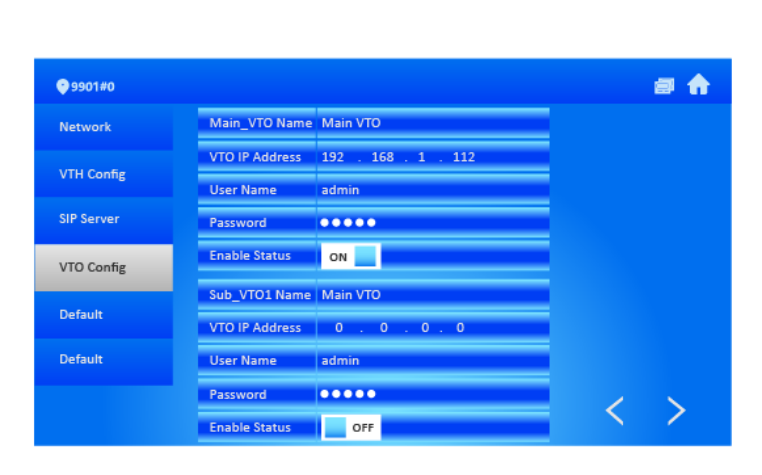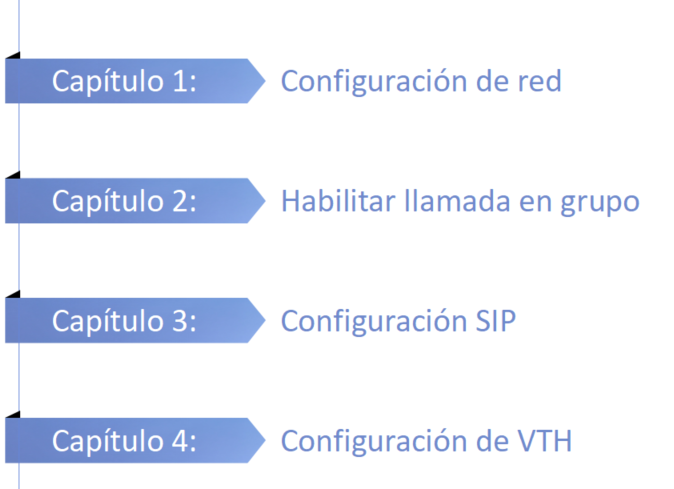
Configuración de RED de ASI3213G-MW
Para ello se sostiene por 5 segundos el contacto sobre la pantalla digital del ASI3213G-MW hasta que aparece la solicitud de desbloqueo por administrador. Se ingresa con el método de usuario administrador configurado; o en caso de ser la primera vez con la contraseña que se configuró de inicio en la opción admin.
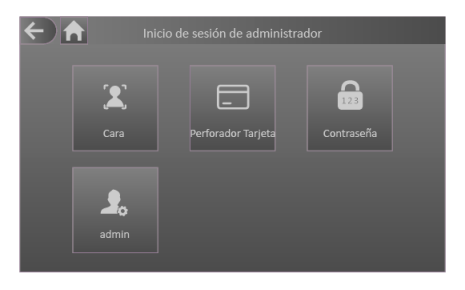
Se ingresa al menú Conexión, en este menú, en la opción Configuración de red y allí seleccionamos la opción de red que mas se adecue a nuestra instalación ya sea por conexión ethernet o WiFi.
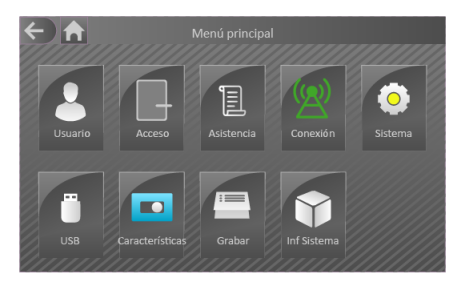
Ingreso a Web Service de ASI3213G-MW
Una vez configurada la dirección IP de nuestro control de acceso ASI3213G-MW y que el mismo este conectado a la red, abrimos una pestaña del navegador internet explorer y en ella seleccionamos la dirección configurada, lo cual nos abrirá la pagina de ingreso solicitando las credenciales de inicio.
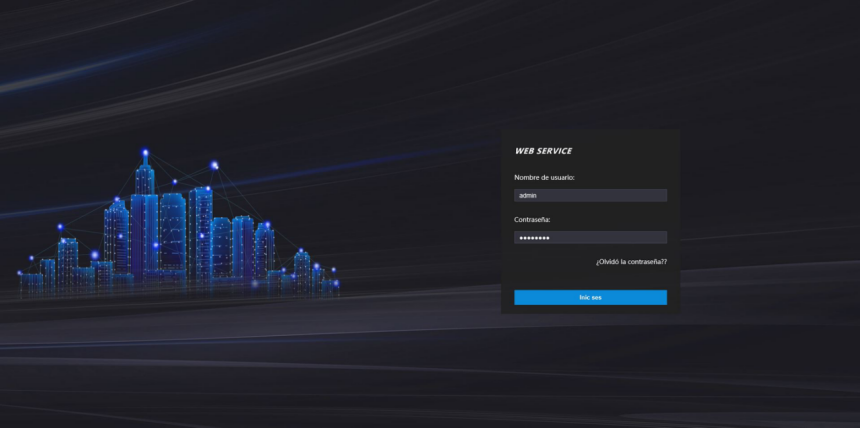
Ingresamos con el usuario admin y la contraseña que se configuró al inicializar el equipo de control de acceso.
Habilitar llamada en grupo de ASI3213G-MW
Una vez que logramos ingresar al menú de configuración desde el servicio web; buscaremos en las opciones del lado izquierdo el submenú llamado “Configuración de talkback”.
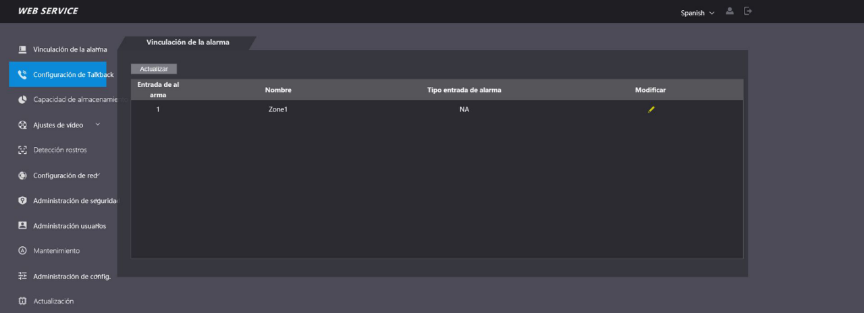 Al seleccionar la opción de “Configuración de talkback” se desplegarán mas opciones de configuración, entre ellas buscamos la que tenga el nombre de “Local” y la vamos a elegir .
Al seleccionar la opción de “Configuración de talkback” se desplegarán mas opciones de configuración, entre ellas buscamos la que tenga el nombre de “Local” y la vamos a elegir .
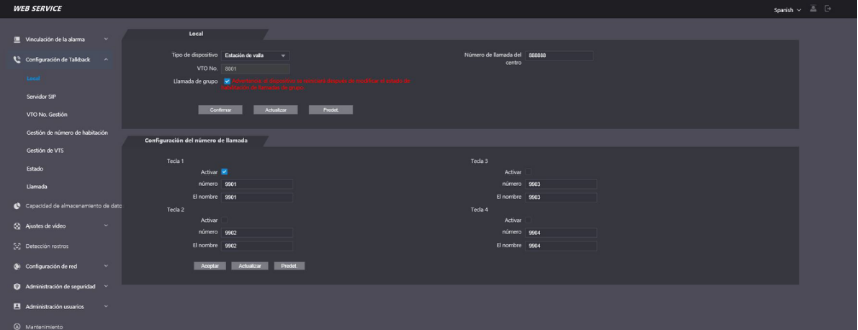
En las opciones de configuración “Local” buscamos la casilla que tenga como referencia la frase “Llamada en grupo” y la vamos a seleccionar para después elegir el botón “Confirmar”. Esta última acción reiniciará el control de acceso para aplicar los cambios realizados.
Configuración SIP de ASI3213G-MW
Después del reinicio de nuestro equipo volveremos a ingresar con las credenciales de ingreso configuradas y nuevamente nos vamos a elegir la opción de “Configuración de talkback” y en ella ahora buscaremos la opción “Servido SIP”.
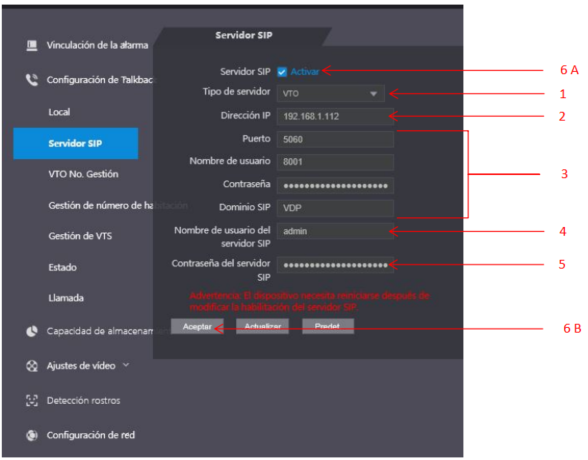
En esa pestaña vamos a realizar varios pasos:
- 1. - Primero en la opción Tipo de servidor, seleccionamos la opción VTO para tener una comunicación del tipo portero con nuestro VTH.
- 2. - Después en Dirección IP pondremos la misma IP que configuramos a nuestro control de acceso.
- 3. - Dejaremos los campos siguientes como vienen predeterminados.
- 4. - En la opción “Nombre de usuario del servidor SIP” pondremos el usuario predeterminado “admin”.
- 5. - Ahora en el campo “Contraseña del servidor SIP” vamos a poner la contraseña con la que inicializamos el equipo.
- 6. - Por último en la casilla superior vamos a activar la opción, lo que inhabilitaría el poder modificar los campos nuevamente. Acto seguido oprimimos el botón aceptar, lo que reiniciará nuevamente el control de acceso para aplicar los cambios realizados en la configuración.
Configuración de VTH para integración de ASI3213G-MW
Ahora solo quedaría configurar las opciones del VTH para completar la integración de la llamada desde el control de acceso. Y para ello oprimimos por 10 segundos el ícono del engrane del menú de configuración en el VTH.
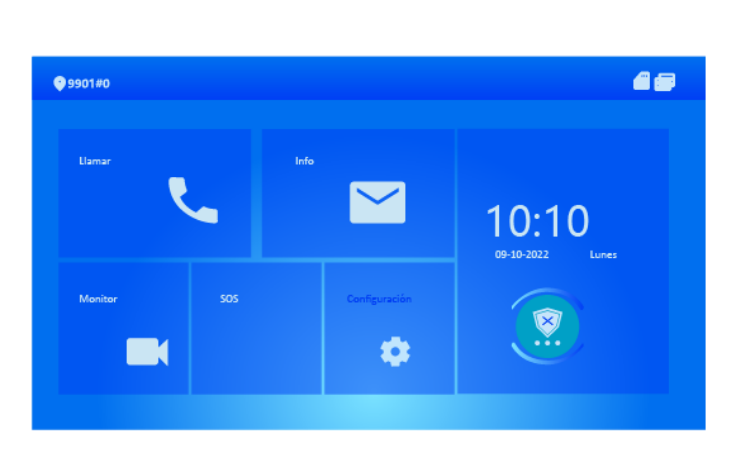
Una vez realizado esto, se nos solicitará por medio de una ventana emergente el ingreso de la credencial de ingreso; la cual corresponde a la contraseña configurada durante la inicialización del VTH.
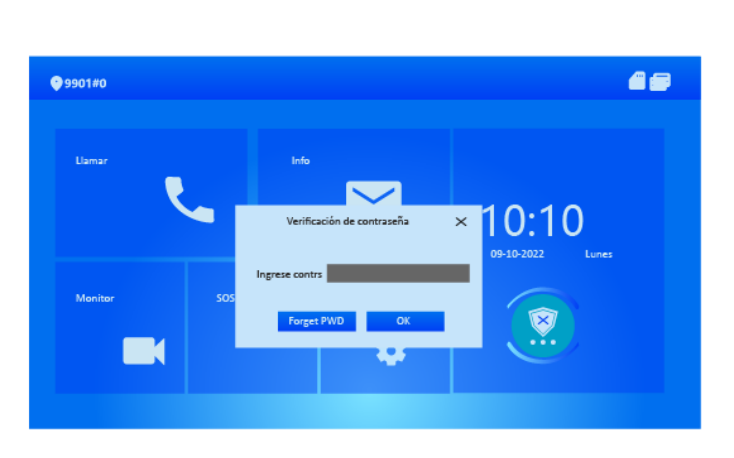
Al ingresar, es importante ir a la primer pestaña de configuración que es la de Red (Network). En esta pestaña se configurarán los segmentos de red para que coincidan con los parámetros del control de acceso.
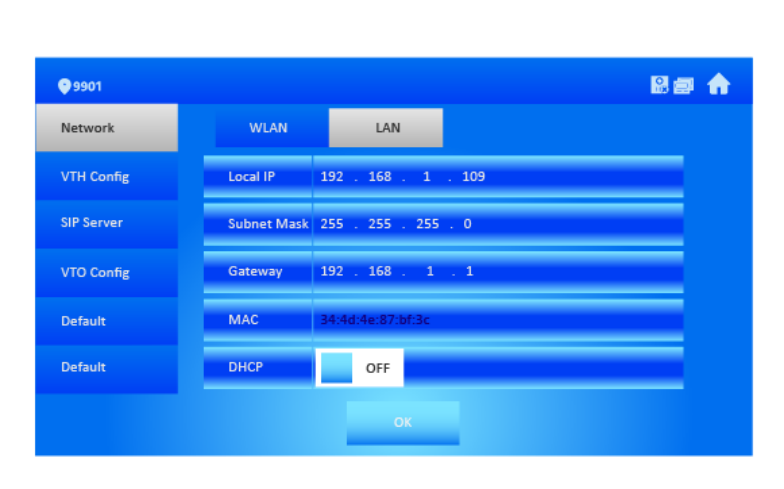
Realizada esta operación, pasamos a la configuración de la pestaña “VTH Config” donde modificamos el numero de cuarto (Room No) con el anexo del símbolo “numeral” y el subfijo “0” para indicar que el monitor del VTH trabajará en modo maestro.
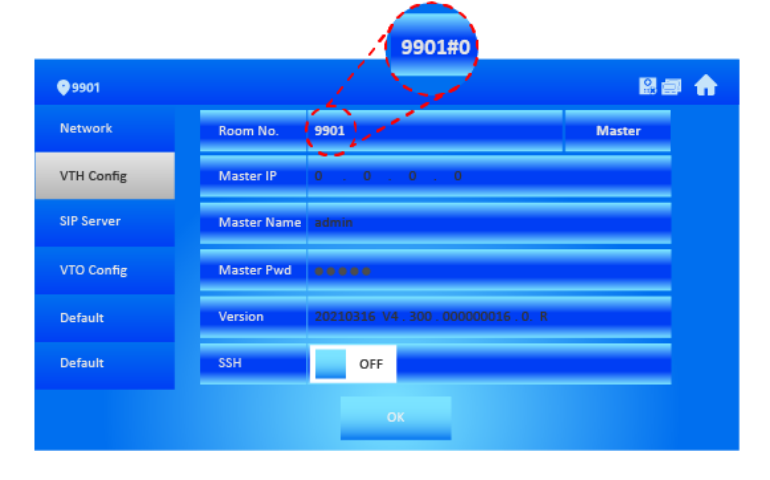
La siguiente configuración corresponde a la pestaña “SIP Server”; en ella replicaremos los pasos de configuración realizados en la opción SIP del control de acceso. Se añade la dirección IP del servidor, el cual corresponde a la del control de acceso; en la opción dominio añadimos VDP, en el campo del nombre de usuario “admin” y en contraseña (Login Pwd) la contraseña del control de acceso de inicialización.
De ser correcta la información hasta este paso en los campos de configuración, desaparecerá el ícono del VTO en la esquina superior derecha. Se habilita el estatus y sería todo para esta opción de menú.
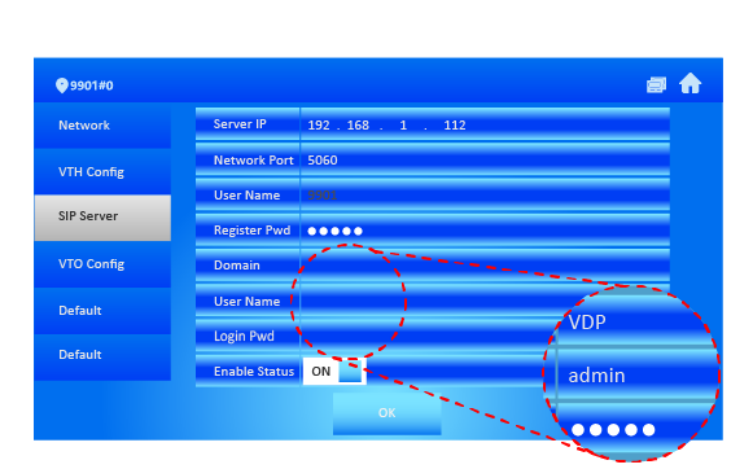
Y por último, la integración de la configuración “VTO Config” donde volveremos a repetir mucha de la información que se ha añadido en la configuración SIP. Solo en los campos correspondientes el VTO Principal.”Main_VTO Name”.